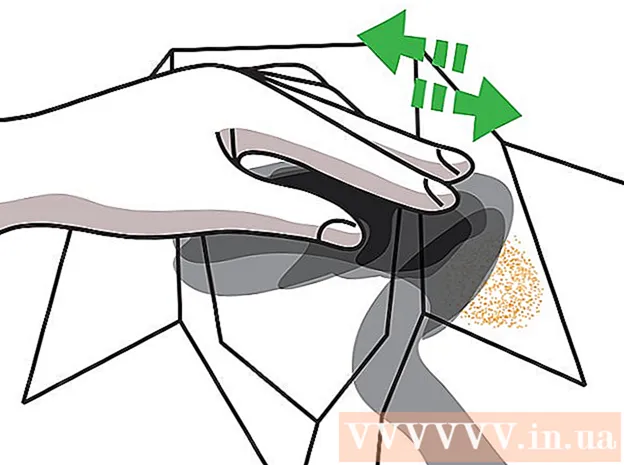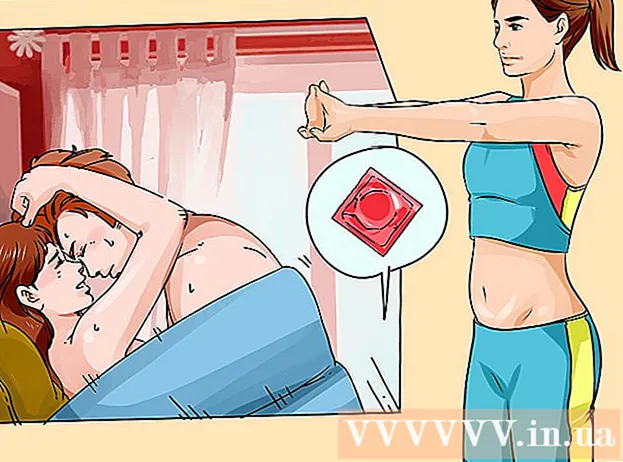Муаллиф:
William Ramirez
Санаи Таъсис:
20 Сентябр 2021
Навсозӣ:
1 Июл 2024

Мундариҷа
- Қадамҳо
- Қисми 1 аз 4: Барномаҳо ва ҷузвдонҳоро нест кунед
- Қисми 2 аз 4: Хориҷ кардани Dropbox аз менюи контекстӣ
- Қисми 3 аз 4: Хориҷ кардани афзалиятҳои Dropbox App
- Қисми 4 аз 4: Хориҷ кардани Dropbox аз панели асбобҳои Finder
- Маслиҳатҳо
- Огоҳӣ
Агар шумо дигар ба муштарии Dropbox дар Mac -и худ ниёз надошта бошед, шумо метавонед онро аз система комилан нест кунед. Ин маслиҳатҳоро риоя кунед.
Қадамҳо
Қисми 1 аз 4: Барномаҳо ва ҷузвдонҳоро нест кунед
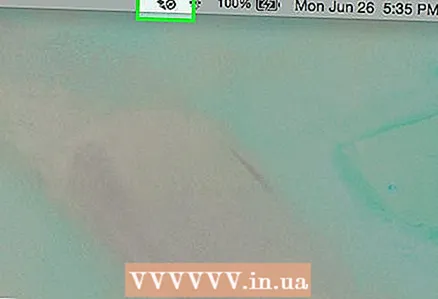 1 Дар менюи мизи корӣ барномаи Dropbox -ро пайдо кунед. Тасвирро клик кунед.
1 Дар менюи мизи корӣ барномаи Dropbox -ро пайдо кунед. Тасвирро клик кунед.  2 Аз Dropbox хориҷ шавед. Дар менюи афтанда тасвири фишангро клик кунед ва Қатъи Dropbox-ро интихоб кунед.
2 Аз Dropbox хориҷ шавед. Дар менюи афтанда тасвири фишангро клик кунед ва Қатъи Dropbox-ро интихоб кунед.  3 Дар папкаи Барномаҳои худ тасвири Dropbox -ро пайдо кунед. Онро бо интихоби Гузариш ба ахлот аз менюи нишонаҳо ё кашолакунӣ ба ахлот тоза кунед.
3 Дар папкаи Барномаҳои худ тасвири Dropbox -ро пайдо кунед. Онро бо интихоби Гузариш ба ахлот аз менюи нишонаҳо ё кашолакунӣ ба ахлот тоза кунед. 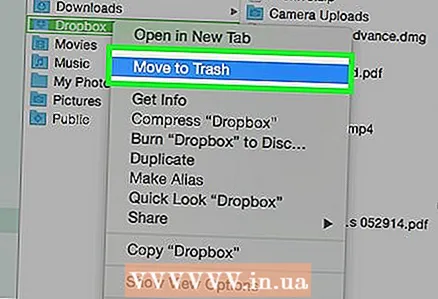 4 Шумо инчунин метавонед папкаи Dropbox -ро нест кунед. Барои ин кор, дар менюи ҷузвдонҳо ашёро ба ахлот интиқол диҳед ё папкаро бо муш ба ахлот кашед.
4 Шумо инчунин метавонед папкаи Dropbox -ро нест кунед. Барои ин кор, дар менюи ҷузвдонҳо ашёро ба ахлот интиқол диҳед ё папкаро бо муш ба ахлот кашед. - Лутфан таваҷҷӯҳ намоед, ки ҳама мундариҷаи он дар баробари ҷузвдон нест карда мешаванд. Агар ин файлҳо дар ҳисоби нигаҳдории Dropbox -и шумо сабт нашуда бошанд, ба шумо лозим меояд, ки онҳоро пеш аз нест кардани ҷузвдони Dropbox ба ҷузвдони дигар нусхабардорӣ кунед.
 5 Dropbox -ро аз панели паҳлӯӣ хориҷ кунед. Барои ин кор, дар тасвири Dropbox бо тугмаи рости муш клик кунед ва Нест карданро аз менюи паҳлӯ интихоб кунед.
5 Dropbox -ро аз панели паҳлӯӣ хориҷ кунед. Барои ин кор, дар тасвири Dropbox бо тугмаи рости муш клик кунед ва Нест карданро аз менюи паҳлӯ интихоб кунед.
Қисми 2 аз 4: Хориҷ кардани Dropbox аз менюи контекстӣ
 1 Барномаи Finder -ро кушоед. Дар сатри меню, Гузаштан -ро интихоб кунед, ва сипас ба ҷузвдон равед ё миёнабури клавиатураи Shift + Cmd + G -ро истифода баред.
1 Барномаи Finder -ро кушоед. Дар сатри меню, Гузаштан -ро интихоб кунед, ва сипас ба ҷузвдон равед ё миёнабури клавиатураи Shift + Cmd + G -ро истифода баред. 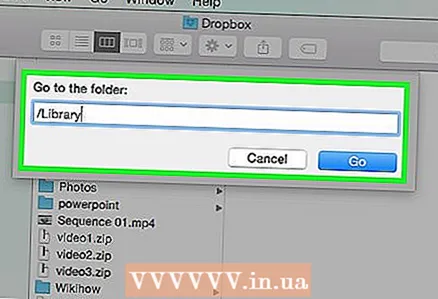 2 Дар сатри ҷустуҷӯ ~ / Library -ро ворид кунед ва Гузаштанро клик кунед.
2 Дар сатри ҷустуҷӯ ~ / Library -ро ворид кунед ва Гузаштанро клик кунед. 3 Файлро нест кунед DropboxHelperTools. Ин Dropbox -ро аз менюи контекстӣ нест мекунад.
3 Файлро нест кунед DropboxHelperTools. Ин Dropbox -ро аз менюи контекстӣ нест мекунад.
Қисми 3 аз 4: Хориҷ кардани афзалиятҳои Dropbox App
 1 Finder кушоед. Гузаштанро пахш кунед ва сипас ба ҷузвдон равед ё миёнабури клавиатураи Shift + Cmd + G -ро истифода баред.
1 Finder кушоед. Гузаштанро пахш кунед ва сипас ба ҷузвдон равед ё миёнабури клавиатураи Shift + Cmd + G -ро истифода баред.  2 Дар сатри вуруд ҷойгиршавии Dropbox -ро ворид кунед. Kbd ~ / .dropbox ворид кунед ва Гузаштанро клик кунед.
2 Дар сатри вуруд ҷойгиршавии Dropbox -ро ворид кунед. Kbd ~ / .dropbox ворид кунед ва Гузаштанро клик кунед.  3 Тамоми мундариҷаи ҷузвдони /.dropbox -ро интихоб кунед ва онро ба ахлот нест кунед. Ин ҳама танзимоти барномаи Dropbox -ро нест мекунад.
3 Тамоми мундариҷаи ҷузвдони /.dropbox -ро интихоб кунед ва онро ба ахлот нест кунед. Ин ҳама танзимоти барномаи Dropbox -ро нест мекунад.
Қисми 4 аз 4: Хориҷ кардани Dropbox аз панели асбобҳои Finder
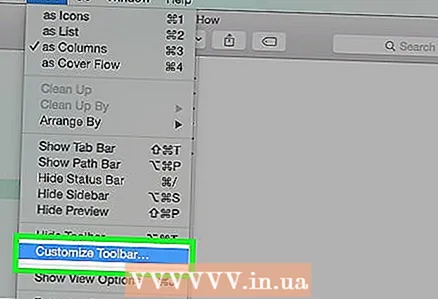 1 Finder кушоед. Аз сатри меню Намоишро интихоб кунед ва пас панели асбобҳоро танзим кунед.
1 Finder кушоед. Аз сатри меню Намоишро интихоб кунед ва пас панели асбобҳоро танзим кунед.  2 Дар панели асбобҳо тасвири Dropbox -ро пайдо кунед.
2 Дар панели асбобҳо тасвири Dropbox -ро пайдо кунед. 3 Тасвирро бо тугмаи чапи муш пахш кунед. Онро ба минтақаи танзимот кашед ва озод кунед. Нишона аз панели асбобҳо нопадид мешавад. Finish -ро пахш кунед.
3 Тасвирро бо тугмаи чапи муш пахш кунед. Онро ба минтақаи танзимот кашед ва озод кунед. Нишона аз панели асбобҳо нопадид мешавад. Finish -ро пахш кунед.
Маслиҳатҳо
- Агар шумо муштарии Dropbox -ро аз компютери худ нест кунед, файлҳои шумо дигар бо захираи Dropbox -и шумо ҳамоҳанг намешаванд.
- Пас аз он ки шумо муштарии Dropbox -ро аз компютери худ нест мекунед, ҳисоби Dropbox -и шумо нест карда намешавад ва файлҳо дар диски сахти шумо боқӣ хоҳанд монд, агар шумо онҳоро тавре ки дар боло тавсиф карда нашудаед, нест кунед.
Огоҳӣ
- Эҳтиёт бошед: нест кардани ҷузвдони Dropbox аз система метавонад боиси аз даст додани версияҳои охирини файлҳои дар он буда бошад, агар онҳо қаблан бо анбор ҳамоҳанг карда нашудаанд ё ба ҷои дигари компютери шумо нусхабардорӣ нашуда бошанд.